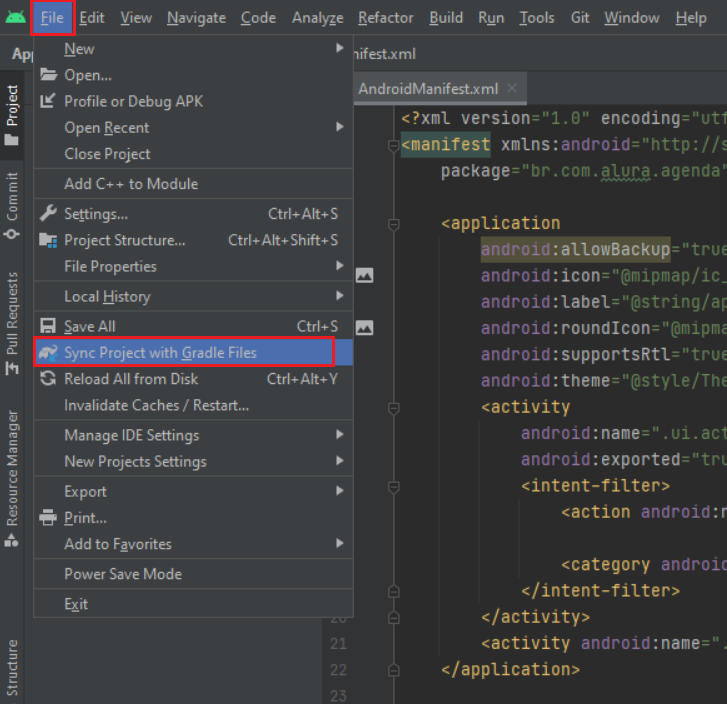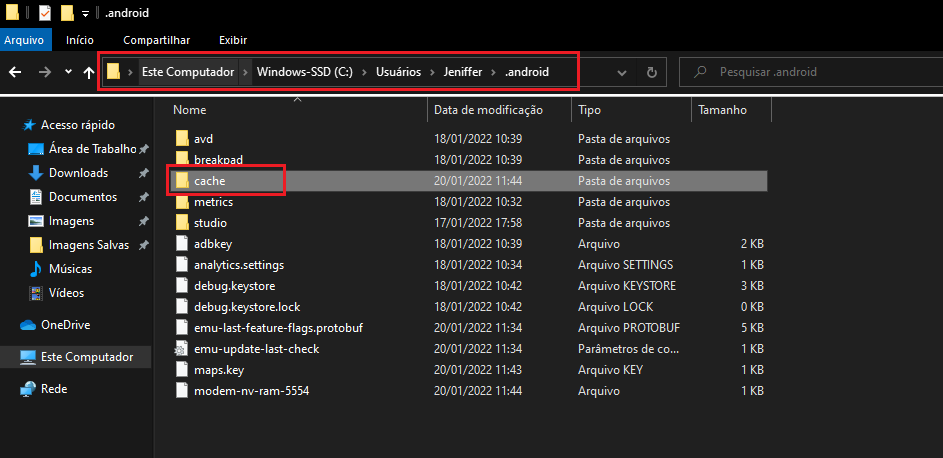Boa tarde pessoal,
Estou enfrentando o seguinte erro:
AndroidManifest.xml doesn't exist or has incorrect root tag
Porém eu coloquei o android:exported="true" no meu código.
Alguém pode me ajudar? Muito obrigada
Meu código:
AndroidManifest.xml
<?xml version="1.0" encoding="utf-8"?>
< xmlns:android="http://schemas.android.com/apk/res/android"
package="com.example.projeto1">
<application
android:allowBackup="true"
android:icon="@mipmap/ic_launcher"
android:label="@string/app_name"
android:roundIcon="@mipmap/ic_launcher_round"
android:supportsRtl="true"
android:theme="@style/Theme.Projeto1">
<activity android:name=".MainActivity"
android:exported="true">
<intent-filter>
<action android:name="android.intent.action.MAIN"/>
<category android:name="android.intent.category.LAUNCHER"/>
</intent-filter>
</activity>
</application>
</manifest>MainActivity.java
package com.example.projeto1;
import android.app.Activity;
import android.os.Bundle;
import androidx.annotation.Nullable;
public class MainActivity extends Activity {
@Override
protected void onCreate(@Nullable Bundle savedInstanceState) {
super.onCreate(savedInstanceState);
}
}
Muito obrigada